Cum să adăugați cărți electronice utilizând Cărți Google Play pe mobil și desktop
Miscellanea / / November 29, 2021
Nimic nu poate înlocui sentimentul real de a răsfoi paginile cu cărți fizice. Dar uneori, nu este posibil să găsești și să citești o carte pe care o dorești. Atunci cărțile electronice servesc scopului. Puteți cumpăra și citi cărți electronice din aplicații populare precum Google Play Books, Kindle, Kobo etc., de pe telefoane, tablete și PC. Poți chiar sincronizați cărțile electronice între mobil și computer. Dar ce se întâmplă dacă doriți să adăugați propria dvs. carte electronică (PDF, EPUB, Mobi etc.) la un serviciu precum Google Play Books? În această postare, vă vom ghida prin același lucru.

Google Play Books se întâmplă să fie un excelent cititor de cărți electronice și un alternativă excelentă la aplicația Kindle daca stii cum să-l folosești eficient. Pe lângă faptul că este gratuit, vă permite să adăugați note și evidențieri și să sincronizați citiți pozițiile dintre dispozitive. Toate funcțiile funcționează și pentru cărțile dvs. electronice. Sincronizarea are loc cu un cont Google, iar notele sunt salvate în Google Drive.
Suna incitant? Să începem călătoria noastră de a adăuga cărți electronice la Cărți Google Play pe Android, iPhone și PC.
Cum să adăugați cărți electronice la Cărți Google Play pe Android, iPhone și desktop
Înainte de a trece la pași, ar trebui să știți câteva lucruri importante:
- Cărți Google Play acceptă adăugarea manuală de cărți electronice numai în formatele PDF și EPUB. Nu puteți încărca cărți în alte formate, cum ar fi Mobi (care, apropo, funcționează cu Kindle). Stiu diferența dintre diferitele formate de cărți electronice cum ar fi PDF, EPUB, Mobi etc.
- Note, marcaje și evidențieri poate fi adăugat la cărțile electronice numai în format EPUB. Deci, dacă cartea dvs. este în format PDF, ar trebui să o convertiți în EPUB.
- Cărțile pe care le adăugați în biblioteca Cărți Google Play sunt private. Adică, cărțile sunt vizibile doar pentru tine. Alți utilizatori Google Play Books nu le pot vedea sau accesa.
- Cărțile electronice vor avea de obicei coperta generică sau prima pagină a cărții. Nu puteți personaliza coperțile cărților.
- Google Play Books nu acceptă adăugarea de cărți electronice de pe un iPhone sau iPad. Dar le poți citi.
Descărcați Google Play Books pe Android
Descărcați Cărți Google Play pe iPhone
Să verificăm pașii.
De asemenea, pe Guiding Tech
Cum să adăugați cărți electronice la Cărți Google Play pe computer
Pasul 1: Deschideți site-ul web Cărți Google Play, adică play.google.com/store/books pe orice browser de pe computer.
Pasul 2: Faceți clic pe Cărțile mele din partea stângă.

Pasul 3: Faceți clic pe Încărcați fișiere în colțul din dreapta sus al paginii.

Pasul 4: Puteți adăuga fișiere din folderele locale de pe computer sau puteți introduce direct și din Google Drive. Selectați opțiunea dorită și adăugați fișierul.

Pasul 5: Așteptați să se încarce fișierul. Veți vedea procesarea lângă carte. Fii răbdător.

Odată încărcate, cărțile dvs. vor fi vizibile în secțiunea Cărțile mele. Faceți clic pe carte pentru a începe să o citiți. Poti organizați cărți electronice folosind rafturi din Play Books. Cu ajutorul Extensia Chrome Google Play Books, vă puteți citi cărțile electronice offline.

Sfat pro: Poti exportați chatul WhatsApp ca PDF și citiți-l în Google Play Books.
De asemenea, pe Guiding Tech
Cum să adăugați cărți electronice la Cărți Google Play pe mobil
Pașii pentru adăugarea cărților electronice la Cărți Google Play pe Android sunt ușor diferiți de cei ai unui computer. Mai întâi trebuie să activați o setare, care este un pas unic. Trebuie să adăugați cărți din oricare Manager de fișiere pe telefonul dvs. Android în loc de aplicația Cărți Google Play. Nu vă faceți griji. Iată pașii:
Pasul 1: Deschideți aplicația Cărți Google Play pe Android sau iPhone.
Pasul 2: În fila Acasă, atingeți pictograma fotografiei de profil din partea de sus. Atingeți setările Cărți Play.


Pasul 3: Bifați caseta de lângă Activați încărcarea PDF.

Pasul 4: Părăsiți Google Play Books și deschideți aplicația File Explorer pe telefon. Navigați la folderul care conține cartea dvs. electronică.
Atingeți cartea electronică. Ar trebui să obțineți Open with a screen. Apoi, selectați Play Books. În cazul în care cartea electronică se deschide într-o aplicație diferită, selectați cartea electronică în exploratorul de fișiere și faceți clic pe pictograma cu trei puncte. Alege Deschide cu. Selectați Play Books sau Încărcați în Play Books.

Așteptați încărcarea cărții electronice. Când ați încărcat cu succes, accesați fila Bibliotecă din Cărți Google Play. Veți găsi cărțile dvs. electronice. Puteți filtra cărțile electronice folosind filtrele disponibile în partea de sus, cum ar fi Nu a fost începută, În curs etc. Google Play Books pe Android nu acceptă rafturi în momentul scrierii acestei postări.

Notă: După cum am menționat mai devreme, nu puteți adăuga cărți electronice la Cărți Google Play de pe iPhone sau iPad. Cu toate acestea, acest lucru nu afectează cărțile electronice adăugate de pe alte dispozitive. Deci, dacă adăugați cartea electronică de pe un computer sau de pe un telefon sau o tabletă Android, puteți citi același lucru pe iPhone sau iPad.
Cum să găsiți și să convertiți cărți electronice în EPUB
Mai multe site-uri oferă cărți electronice în diferite formate gratuit. Am întocmit o listă de site-uri pentru a găsi cărți electronice gratuite. Dacă cartea electronică nu este disponibilă într-un format EPUB, trebuie să utilizați un software ca Calibru sau instrumente online precum zamzar.com la convertiți PDF în EPUB.
Odată descărcate, încărcați-le pe Google Play Books, așa cum se arată mai sus. Puteți folosi aceiași pași pentru a transfera cărți dintr-o altă aplicație în Play Books. Descărcați cărțile din a doua aplicație și încărcați-le în Play Books.
De asemenea, pe Guiding Tech
Depanați cărțile Google Play nu funcționează
Dacă cărțile dvs. nu se încarcă în Play Books sau nu le puteți citi corect, asigurați-vă că cartea este în formatul corect, adică PDF sau EPUB. Cărțile ar trebui să fie, de asemenea, fără protecție DRM. Știu cum să aflați dacă o carte electronică are sau nu DRM. În al doilea rând, verificați dacă sunteți autentificat cu contul Google corect sau nu. Dacă cartea electronică este blocată la procesare, așteptați ceva timp. Încărcarea cărții electronice necesită timp, în funcție de viteza internetului. Ar trebui să verificați altele remedieri menționate de Google.
Urmatorul: În cazul în care Google Play Books continuă să creeze crize de furie, încercați să utilizați aplicația Kindle. Aflați cum diferă aplicația Kindle de Google Play Books de la următorul link.

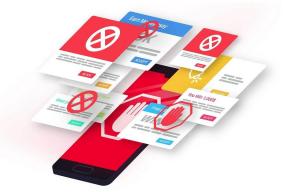
![Windows nu poate configura un grup de acasă pe acest computer [SOLUȚIONAT]](/f/aad44996240b9dfc29b2bad4efe2bfac.png?width=288&height=384)
